A Facebook-oldalak használata cégek, zenekarok, színészek, weboldalak és egyebek népszerűsítésére ma már olyan mindennapos, mint a lélegzetvétel, különösen azért, mert a Facebook a pillanatnyi trend, amely megelőzi a Google-t a forgalom tekintetében . De mi a teendő, ha egy másik adminisztrátort szeretne hozzáadni a Facebook-oldalához, vagy eltávolítani szeretne egyet? Tudtad egyáltalán, hogy lehet vagy kell?
Jó hír, hogy van egy gyors posztom , amely elmagyarázza a folyamatot!
1. lépés
Először is be kell jelentkeznie a Facebookra azzal a fiókkal, amelyhez az oldal társítva van (húúú! :) és… ismételten adminisztrátornak kell lennie ahhoz, hogy az oldal rendelkezzen adminisztrátori jogosultságokkal.
A Facebook kezdőlapján lépjen a Fiók , majd az Oldalak kezelése menüpontra .
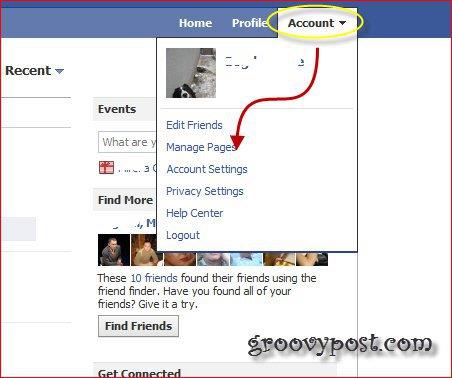
2. lépés
Itt megjelennek a különböző Facebook-oldalak, amelyeket kezelhetsz. Válassza ki azt, amelyikhez adminisztrátorokat szeretne hozzáadni / adminisztrátorokat eltávolítani az Ugrás az oldalra gombra kattintva.
Tipp: Másik megoldás az oldal pontos címének beírása a böngészőbe (feltéve, hogy tudja).
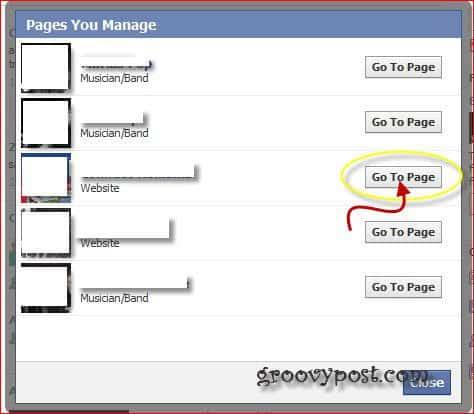
3. lépés
Bármelyik módszert is használta, most azon a Facebook-oldalon kell lennie, amelyhez az adminisztrátorokat szerkeszteni szeretné. Most kattintson az Oldal szerkesztése elemre az Oldal képe alatt a bal oldalon. Csak nézze meg az alábbi képet, hogy lássa, hol.
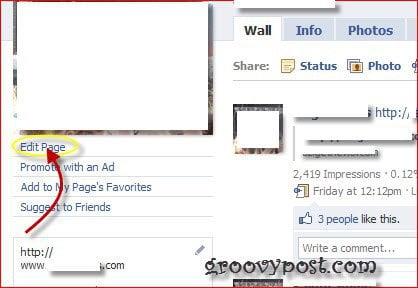
4. lépés
A bal oldali menüben válassza az Adminisztrátorok kezelése lehetőséget .
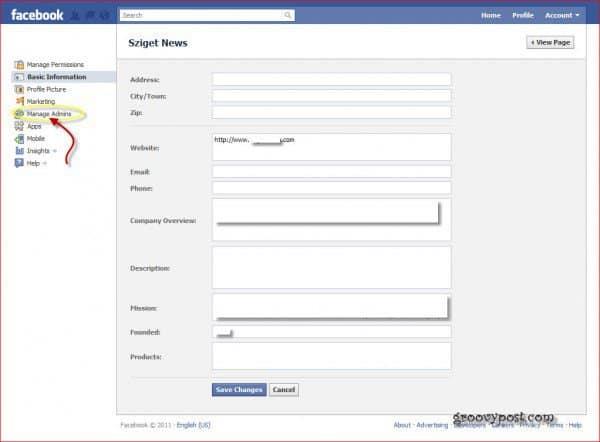
5. lépés
Most az Adminisztrációs kezelés oldalon van. Csak annyit kell tennie, hogy egy másik adminisztrátort szeretne hozzáadni az oldalához, csak írja be a nevének vagy e-mail címének elejét a mezőbe ( ahogyan az a képen látható ), és miután kiválasztott egyet, kattintson a nevére. Most ő az oldalad adminisztrátora. Ezt megteheti minden olyan személy számára, akit hozzá kell adnia. Ha végzett, kattintson a Módosítások mentése gombra .
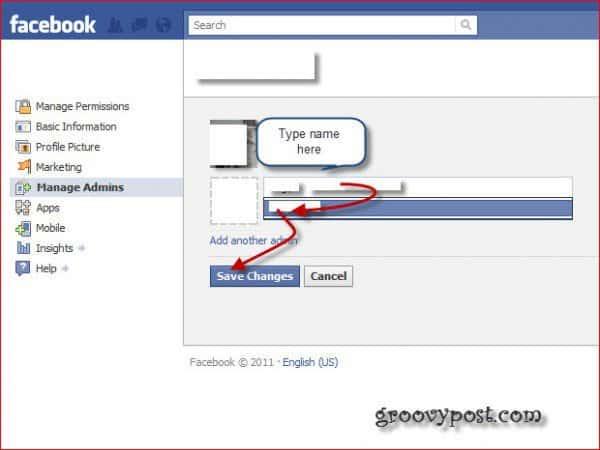
Adminisztrátor eltávolítása
Ha el szeretne távolítani valakit az Adminisztrátorok listájáról, egyszerűen hajtsa végre az 1-4. lépést, majd amikor az adminisztrációs kezelőoldalra került, kattintson az Eltávolítás elemre a neve mellett, az alábbiak szerint. Ezután ne felejtse el menteni a változtatásokat. Azonnal eltűnik az életedről.
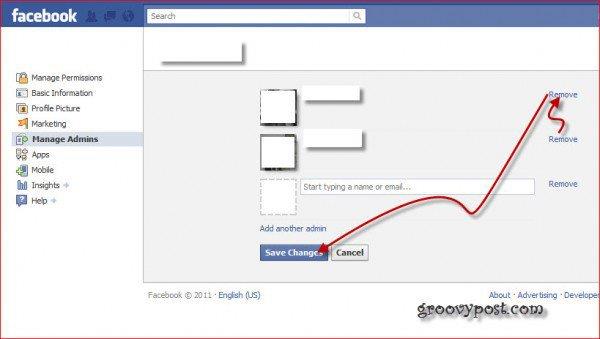
Ez az! Nem túl nehéz igaz!
![Hogyan lehet élő közvetítést menteni a Twitch-en? [KIFEJEZETT] Hogyan lehet élő közvetítést menteni a Twitch-en? [KIFEJEZETT]](https://img2.luckytemplates.com/resources1/c42/image-1230-1001202641171.png)
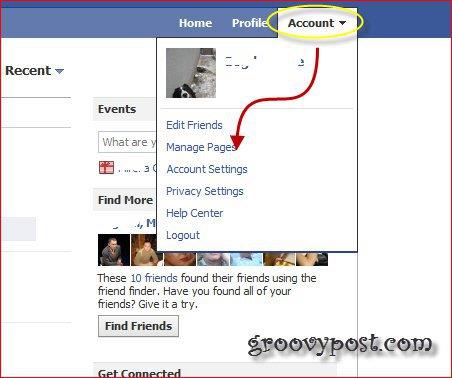
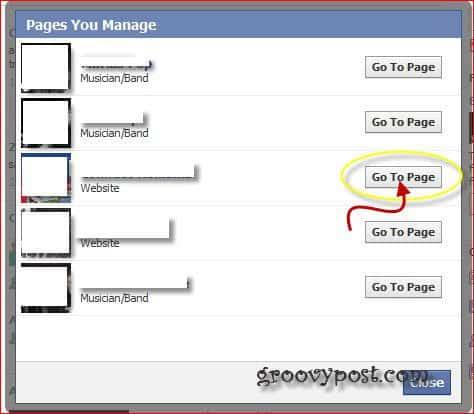
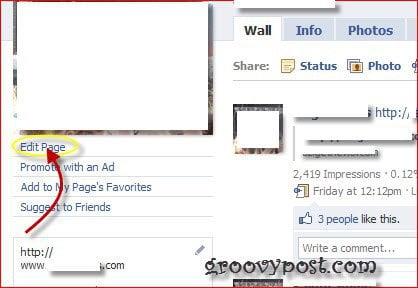
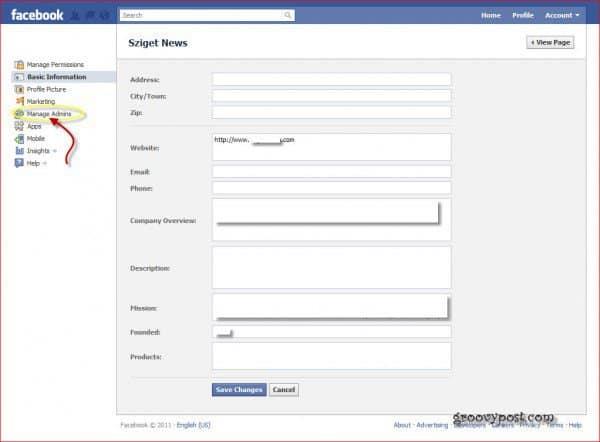
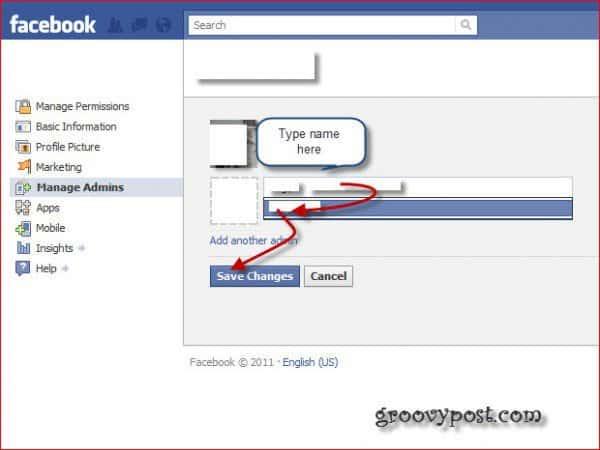
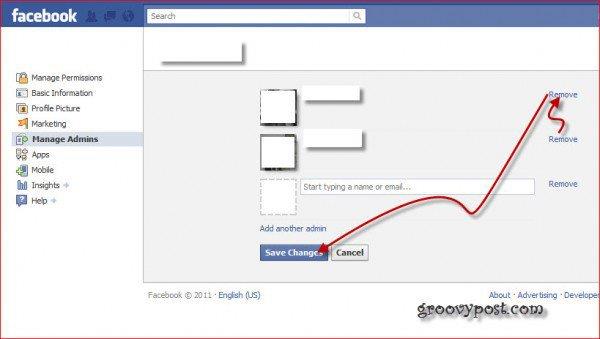


![[JAVÍTOTT] „A Windows előkészítése, ne kapcsolja ki a számítógépet” a Windows 10 rendszerben [JAVÍTOTT] „A Windows előkészítése, ne kapcsolja ki a számítógépet” a Windows 10 rendszerben](https://img2.luckytemplates.com/resources1/images2/image-6081-0408150858027.png)

![Rocket League Runtime Error javítása [lépésről lépésre] Rocket League Runtime Error javítása [lépésről lépésre]](https://img2.luckytemplates.com/resources1/images2/image-1783-0408150614929.png)



